一天一点学习Linux之文件查找/搜索
发布时间:2014-09-05 16:46:48作者:知识屋
在Linux文件系统中,搜索概念有两种,一种是搜索文件名,另一种是在一个文件中搜索指定的内容。文件的查找,在操作系统的使用中,是一个非常重要的功能,所以,今天我们就来学习研究他了。
一、文件的搜索
(一)命令的查找
我们在前面的内容中,讲到PATH变量,这里面写了一些命令的所在位置,而且我们常用的TAB键补全功能,也会在这些目录里面来查找相关的命令。但某个命令具体在哪个位置,我们可能还不知道,如果想找到他的具体位置的话,那么可以通过查找来发现他。
查找命令文件which
此命令会在环境变量PATH设置的目录里面查找内容。
这里面有个-a参数,他将所有从PATH变量的目录中找到的命令全部列出,而不只列出第一个被找到的命令名称。
在RHEL6系统中,你可以随便cp一个命令到用户的家目录的bin(自己建立)目录里面,然后用which和which -a来查找一下看看,你就会明白-a参数的意义了。
注:which后面跟的是要查找的命令全名,不能用通配符。
如果你想用which来查找cd命令,你会发现找不到cd命令,
[root@yufei ~]# which cd
/usr/bin/which: no cd in (/usr/local/sbin:/usr/local/bin:/sbin:/bin:/usr/sbin:/usr/bin:/root/bin)
这是为什么呢?系统中不存在这个命令,为什么我能使用此命令呢?其实这个cd命令不是放在系统的PATH中的,而是集成在shell中了。当然找不到,不过,你也可以通过type命令来查看
[root@yufei ~]# type cd
cd is a shell builtin
这个type也是shell中的命令
type命令其实不能算查找命令,它是用来区分某个命令到底是由shell自带的,还是由shell外部的独立二进制文件提供的。如果一个命令是外部命令,那么使用-p参数,会显示该命令的路径,相当于which命令。
(二)普通文件的查找
在Linux系统上的文件查找命令find,绝对不亚于windows系统上的查找,但find不足的地方就是速度比较慢,而且要大量读取硬盘内容。其实,在平时使用的时候,我们常用的命令并不是find,而是whereis或locate,因为他们是通过查找数据库里面的数据来查找文件的,这速度就会变的很快了,但这两个文件不一定能找到我们想要的内容,特别是一些新建议的文件,因为数据库还没有储存相应的信息。怎么办,没有关系,这个数据库除了定时更新外,我们还可以手动对其更新(updatedb)。好了,下面我们就来具体看看他们三个命令的用法。
whereis会在数据库中查找二进制,源代码文件和帮助手册文件
-s 只查找原始代码文件。
-S<目录> 只在设置的目录下查找原始代码文件。
-b 只查找二进制文件。
-B<目录> 只在设置的目录下查找二进制文件。
-m 只查找说明文件。
-M<目录> 只在设置的目录下查找说明文件。
如果省略参数,则返回所有信息。
locate也是在数据库中查找文件,不限制是什么文件
-i 忽略大小写
如果这个命令后面跟上文件名(字符)的话,那么这个命令执行的时候,会把系统中所有包含此字符的文件全部列出来。这个后面的名字就相当于关键字一样。
[root@yufei ~]# locate log
会列出很多内容出来
这个命令可以使用通配符,但在使用的时候要用”/”来处理一下,否则就查询当前的目录了
[root@yufei ~]# pwd
/root
[root@yufei ~]# locate *.log
/root/install.log
/root/install.log.bak
/root/install.log.syslog
/root/Desktop/install.log
/root/Desktop/install.log.syslog
上面的命令把当前目录(/root)里面所有包涵.log的文件全部找出来,无论是不是以.log结尾
[root@yufei ~]# locate /*.log
这个显示的内容比较多,他把系统中所有以.log结尾的文件全部找出来了。
虽然只是多了一个反斜杠,结果确明显不同
如果说,你要用”?”这个通配符,那么就要用-b这个参数了。当然上面的也可以用-b参数
[root@yufei ~]# locate -b /????.log
/var/log/boot.log
/var/spool/plymouth/boot.log
为了方便大家的记忆,建议大家在使用通配符号的时候,统一用-b这个参数。而且可以把反斜杠换成”””
如
locate -b ‘????.log’
locate -b ‘*.log’
这样可以和后面的find命令统一起来,省得大家搞混淆了。
更多的关于单引号与双引号的区别,请参考shell中单引号、双引号、反引号、反斜杠的使用
以上两个命令都是通过/var/lib/mlocate/mlocate.db这个数据库来查询内容的,所以,为了得到更准确的查找结果的话,在每次命令以上两个命令的时候,先执行updatedb命令,这样就不会把刚刚删除的文件再找出来,也不会找不到刚刚新建的文件了。
find 是最常见和最强大的查找命令,你可以用它找到任何你想找的文件。
语法格式如下
find <指定目录> <指定条件> <指定动作>
一般的参数
-name filename 按照文件名查找文件
-size [+-]SIZE 找比SIZE还要大(+)或小(-)的文件。这个SIZE的格式有:
c: 代表byte,k: 代表1024bytes。
所以,要找比50KB还要大的文件,就是用-size +50k
-type 查找某一类型的文件(b、d、c、p、l等等文件类型)
-newer file :file为一个存在的档案,列出比file文件还要新的文件
-depth:在查找文件时,首先查找当前目录中的文件,然后再在其子目录中查找
-prune 使用这一选项可以使find命令不在当前指定的目录中查找,如果同时使用-depth选项,那么-prune将被find命令忽略
权限相关的参数
-perm mode 查找权限为mode(数字表示的权限)的文件
-perm -mode 查找权限全部包括mode(数字表示的权限)的文件。找到的文件权限比参考权限(mode)要大
-perm +mode 查找包含任一mode(数字表示的权限)的文件.找到的文件权限比参考权限(mode)要小
用户和组相关的参数
-user username :按照文件所有者来查找文件
-uid n :按照文件所有者的UID来查找文件
-group groupname :按照文件所属的组来查找文件
-gid n :按照文件所属组的GID来查找文件
-nogroup 查找无有效所属组的文件,即该文件所属的组在/etc/groups中不存在
-nouser 查找无有效属主的文件,即该文件的属主在/etc/passwd中不存在
和时间相关的参数
共有-atime, -ctime 与-mtime ,以-mtime说明,其他两个也一样
-mtime n :n为数字,意义为在n天之前(n当天)被更动过内容的文件
-mtime +n :列出在n天之前(不含n天本身)被更动过内容的文件名
-mtime -n :列出在n天之内(含n天本身)被更动过内容的文件名
-n表示文件更改时间距现在n天以内
+n表示文件更改时间距现在n天以前
n表示文件更改的当天
可以看下图,更好的帮助大家来理解
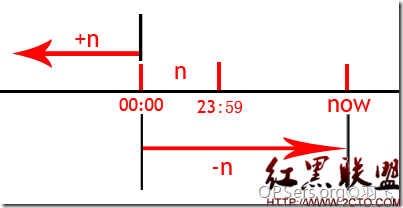
如将系统上面24小时内有更动过内容(mtime)的文件列出
find / -mtime 0
那个0是重点,0代表目前的时间,所以,从现在开始到24 小时前。
后续的动作参数
-exec command :command为其他指令,-exec后面可再接额外的命令来处理查找到的结果。
exec选项后面的格式:所要执行的命令或脚本+一对”{}”+”一个空格”+一个”/”+一个分号”;”。
最后的样式:-exec command {} /;
注:
1、{} 代表的是由find找到的内容,结果会被放置到{}中
2、-exec一直到/;是关键词。代表find额外动作的开始(-exec)到结束(/;),在这中间的就是find指令内的额外动作
3、因为”;”在bash环境下是有特殊意义,因此利用反斜杠来转义
下面看几个例子
1、查找/etc目录下的所有文件,并用ls -l把他们列出来
[root@yufei ~]# find /etc/ -type f -exec ls -l {} /;
2、在/var/log/目录中查找更改时间在5日以前的文件并删除它们
[root@yufei ~]# find /var/log/ -type f -mtime +5 -exec rm {} /;
如果你要进行这项操作的话,为了安全,建议先用ls再用rm,如果你确认没有问题的话,当然完全没有问题,用什么命令都可以。当然,也有一个确认的功能,下面就来看看这个-ok
3、在/var/log/目录中查找所有以.log结尾的文件名、更改时间在5日以上的,并删除它们,但在删除之前先给出提示。
[root@yufei ~]# find /var/log/ -name ‘*.log’ -mtime +5 -ok rm {} /;
这时候,如果找到了符合的文件,就会给出删除提示,按y键删除文件,按n键不删除。
4、查找所有的passwd文件,看看在这些文件中是否存在一个某个用户
[root@yufei ~]# find /etc -name “passwd*” -exec grep “yufei” {} /;
5、找出/etc底下,文件大小介于50K 到60K 之间的文件,并将权限完整的列出
[root@yufei ~]# find /etc -size +50k -a -size -60k -exec ls -l {} /;
那个-a 是and的意思,为符合两者才符合
6、找出/etc 底下,容量大于1500K 以及容量等于0的文件
[root@yufei ~]# find /etc -size +1500k -o -size 0
相对于-a ,那个-o 就是或(or)的意思
xargs
在使用find命令的-exec选项处理匹配到的文件时,find命令将所有匹配到的文件一起传递给exec执行。但有些系统对能够传递给exec的命令长度有限制,这样在find命令运行几分钟之后,就会出现溢出错误。错误信息通常是”参数列太长”或”参数列溢出”。这就是xargs命令的用处所在,特别是与find命令一起使用。
看几个例子
1、查找/tmp目录下,名字为core的文件,并将其删除
[root@yufei ~]# find /tmp -name core -type f -print | xargs /bin/rm -f
2、在当前目录下查找所有用户具有读、写和执行权限的文件,并收回相应的写权限
[root@yufei ~]# find . -perm -7 -print | xargs chmod o-w
3、用grep命令在所有的普通文件中搜索hostname这个词
[root@yufei ~]# find / -type f -print | xargs grep “hostname”
[root@yufei ~]# find / -name /* -type f -print | xargs grep “hostnames”
其实这两个命令是一样的意思。和前面我们讲的一样,反斜杠”/”用来取消find命令中的*在shell中的特殊含义。
通过上面的一些例子,find命令配合使用exec和xargs可以使用户对所匹配到的文件执行几乎所有的命令。而且在find的帮助文件中也有相应的帮助说明。大家可以参考学习。
二、在文件中搜索关键词
grep (global search regular expression(RE) and print out the line,全面搜索正则表达式并把行打印出来)是一种强大的文本搜索工具,它能使用正则表达式搜索文本,并把匹配的行打印出来。
由于正则表达式我们还没有学习,在这里只做简单的介绍几个例子,来让大家了解一下grep。
1、在/etc/passwd中查找yufei用户的相关信息
[root@yufei ~]# grep yufei /etc/passwd
yufei:x:500:500:yufei:/home/yufei:/bin/bash
2、查看系统日志/var/log/message文件,并查找2月12号的日志内容
[root@yufei ~]# cat /var/log/messages |grep ‘Feb 12′|more
这个例子我们用到了管理符号,翻页命令
通过上面讲解,你会发现在Linux系统上的查找,不亚于图形界面的windows系统吧,是不是越来越喜欢Linux系统了。今天的内容,重在实践,通过实践加深理解,在实践中解决问题
摘自 羽飞的博客
相关知识
-

linux一键安装web环境全攻略 在linux系统中怎么一键安装web环境方法
-

Linux网络基本网络配置方法介绍 如何配置Linux系统的网络方法
-
Linux下DNS服务器搭建详解 Linux下搭建DNS服务器和配置文件
-
对Linux进行详细的性能监控的方法 Linux 系统性能监控命令详解
-
linux系统root密码忘了怎么办 linux忘记root密码后找回密码的方法
-
Linux基本命令有哪些 Linux系统常用操作命令有哪些
-
Linux必学的网络操作命令 linux网络操作相关命令汇总
-

linux系统从入侵到提权的详细过程 linux入侵提权服务器方法技巧
-

linux系统怎么用命令切换用户登录 Linux切换用户的命令是什么
-
在linux中添加普通新用户登录 如何在Linux中添加一个新的用户
软件推荐
更多 >-
1
 专为国人订制!Linux Deepin新版发布
专为国人订制!Linux Deepin新版发布2012-07-10
-
2
CentOS 6.3安装(详细图解教程)
-
3
Linux怎么查看网卡驱动?Linux下查看网卡的驱动程序
-
4
centos修改主机名命令
-
5
Ubuntu或UbuntuKyKin14.04Unity桌面风格与Gnome桌面风格的切换
-
6
FEDORA 17中设置TIGERVNC远程访问
-
7
StartOS 5.0相关介绍,新型的Linux系统!
-
8
解决vSphere Client登录linux版vCenter失败
-
9
LINUX最新提权 Exploits Linux Kernel <= 2.6.37
-
10
nginx在网站中的7层转发功能
























